宏基笔记本怎么用U盘装系统,设备U盘启动是第一步后面的操作起来都是比较简单的,但是很多人也不会设置第一启动项,下面就和大家聊聊宏碁电脑设置u盘启动项的方法吧。
1、在笔记本没有开机之前把你已做好启动的U盘插到电脑上再开机。

2、开机后有ACER的LOGO后在下面就可以看到【F2】快速的按下,按下f2进入BIOS。
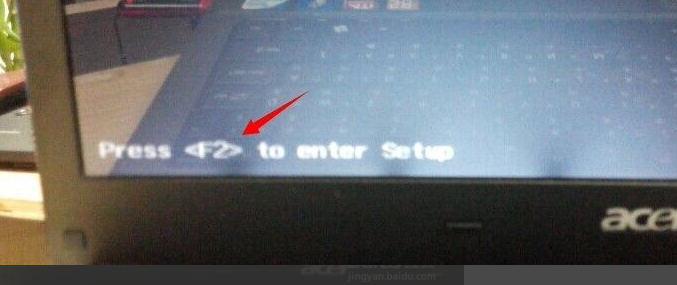
3、进入BIOS后,用键盘上的【→】移动到【Boot】处,再用上下箭头移动到你的U盘上。再按F5/F6把你的U盘移动到第一行就可以了。
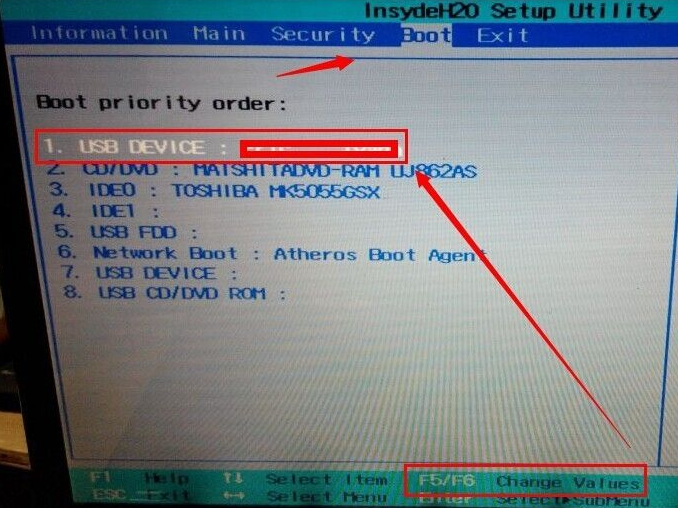
4、设备好U盘为启动项后,再用键盘上的【→】移动到【Exitt】处,使用下键移动到【ExitSaving Changes】再按回车。再【OK】这样就设置好U盘启动了。再启动的时候就是U盘内的启动内容。
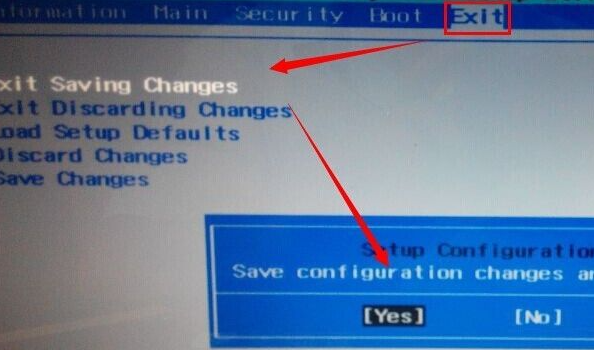
以上就是宏碁电脑u盘第一启动项的设置步骤了,如果大家不知道如何调整宏碁电脑uefi模式的话就可以按照这个方法来操作设置。
Copyright ©2018-2023 www.958358.com 粤ICP备19111771号-7